电脑热键冲突在哪里修改?热键冲突修改方法
在电脑的使用过程中,我们会设置一些快捷键来方便我们操作。但是有用户发现自己在玩游戏的过程中,游戏中的热键与系统的快捷键发生冲突了,这该如何解决呢?下面,小编给大家介绍电脑热键冲突的修改方法吧。
电脑热键冲突修改
以微软输入法为例,首先点击“M”图标,进入语言首选项。
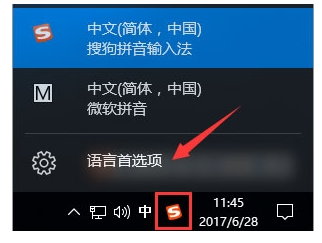
在设置窗口中,点击左侧的“区域和语言”,然后在右侧点击“中文”下的“选项”。
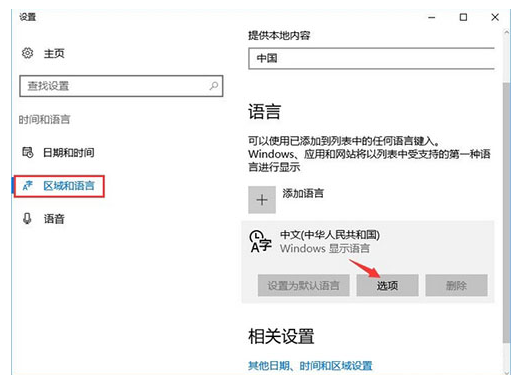
再点击“微软拼音”下的“选项”。

把默认语言设置为英文,如果你要用到shift键,就把该键位设置为ctrl。
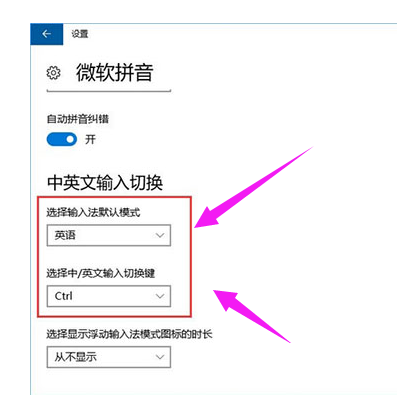
完成设置后我们在游戏中按下shift就不会出现输入法了!
以上就是电脑热键冲突的修改方法。









